Explorer.exe के बारे में आपको जो कुछ पता होना चाहिए (09.16.25)
वैध प्रक्रिया के रूप में प्रस्तुत करना मैलवेयर का पता लगाने से रोकने वाले सामान्य तरीकों में से एक है। एक बार मैलवेयर सिस्टम में आ जाने के बाद, यह सिस्टम प्रक्रियाओं में से एक के रूप में खुद को प्रच्छन्न करता है ताकि यह पृष्ठभूमि में चल सके और पता लगाने से बच सके। Explorer.exe उन सामान्य प्रक्रियाओं में से एक है, जो मैलवेयर संस्थाओं के रूप में सामने आती हैं।
कुछ उपयोगकर्ता, विशेष रूप से वे जो विंडोज सिस्टम प्रक्रियाओं से परिचित नहीं हैं, जब वे एक्सप्लोरर. पृष्ठभूमि भले ही कोई कार्यक्रम खुला न हो। वे तुरंत इसे एक खतरा मानते हैं और इस प्रक्रिया को तुरंत छोड़ने की कोशिश करते हैं। हालांकि, ऐसा करने से आपके कंप्यूटर के लिए और समस्याएं हो सकती हैं, खासकर अगर प्रक्रिया वैध है। एक वायरस, प्रक्रिया को सुरक्षित रूप से कैसे रोकें, और explorer.exe से संबंधित किसी भी समस्या का निवारण कैसे करें।
प्रो टिप: प्रदर्शन समस्याओं, जंक फ़ाइलों, हानिकारक ऐप्स और सुरक्षा खतरों के लिए अपने पीसी को स्कैन करें
जो सिस्टम के मुद्दों या धीमी प्रदर्शन का कारण बन सकता है। 7, विंडोज 8
विशेष ऑफर। आउटबाइट के बारे में, निर्देशों की स्थापना रद्द करें, EULA, गोपनीयता नीति।
Explorer.exe प्रक्रिया क्या है?जब आप कार्य प्रबंधक का उपयोग करके अपने कंप्यूटर पर प्रक्रियाओं को देखते हैं, तो आप एक्सप्लोरर. पृष्ठभूमि, भले ही आपके कंप्यूटर पर कुछ भी नहीं चल रहा हो। आपको चिंता करने की ज़रूरत नहीं है क्योंकि यह एक वैध विंडोज़ प्रक्रिया है जो फ़ाइल प्रबंधन इंटरफ़ेस के लिए ज़िम्मेदार है। यह विंडोज के टास्कबार, डेस्कटॉप और अन्य यूआई सुविधाओं को प्रदर्शित करने के लिए जिम्मेदार है।
यह एक निष्पादन योग्य फ़ाइल है जो विंडोज ऑपरेटिंग सिस्टम चलाने वाले सभी कंप्यूटरों पर पाई जा सकती है। Windows के पुराने संस्करणों में, आप Explorer.exe को कार्य प्रबंधक के अंतर्गत देखेंगे। लेकिन विंडोज 10 में, आपको इसके बजाय एक विंडोज एक्सप्लोरर फोल्डर दिखाई देगा। जब आप Windows Explorer पर राइट-क्लिक करते हैं और विवरण पर जाएं चुनते हैं, तो आपको explorer.exe प्रक्रिया के लिए निर्देशित किया जाएगा।
Explorer.exe एक ग्राफिकल शेल घटक है जो फ़ाइल प्रबंधन उपयोगकर्ता इंटरफ़ेस के प्रदर्शन का प्रबंधन करता है जो उपयोगकर्ताओं को कंप्यूटर पर फ़ाइलों के साथ खोलने, कॉपी करने, काटने, हटाने, स्थानांतरित करने और अन्य कार्य करने की अनुमति देता है। केवल आमतौर पर आकार में कुछ बाइट्स। नीचे दिए गए उदाहरण में, explorer.exe फ़ाइल केवल ४,३११ KB की है।
Explorer.exe विंडोज़ चलाने के लिए एक महत्वपूर्ण प्रक्रिया नहीं है, लेकिन यह कंप्यूटर के अन्य पहलुओं को प्रभावित कर सकता है। उदाहरण के लिए, यदि explorer.exe प्रक्रिया ठीक से काम नहीं कर रही है, तो आपको एक अनुत्तरदायी टास्कबार का अनुभव हो सकता है, क्लिक करने में समस्याएँ..exe फ़ाइलें, जमे हुए डेस्कटॉप, फ़ाइलों की धीमी प्रतिलिपि, और अन्य समस्याएं। इस मामले में, आपको बस इतना करना है कि किसी भी explorer.exe त्रुटि को ठीक करने के लिए explorer.exe प्रक्रिया को पुनरारंभ करें जो आपको परेशानी का कारण बना रही है। आपके कंप्यूटर पर प्रदर्शन संबंधी समस्याएं, जैसे सुस्ती, विज्ञापनों की उपस्थिति, बार-बार ऐप क्रैश होना, और यहां तक कि बीएसओडी त्रुटियां भी। ये लक्षण एक मैलवेयर संक्रमण का संकेत देते हैं, और यह संभव है कि इसने एक्सप्लोरर.एक्सई जैसी वैध प्रक्रियाओं को अपने कब्जे में ले लिया हो। ? यह तय करने में आपकी मदद करने के लिए यहां कुछ युक्तियां दी गई हैं कि क्या आपको explorer.exe प्रक्रिया से छुटकारा पाना है या नहीं:
- Explorer.exe फ़ाइल हमेशा C:\Windows फ़ोल्डर में या उस डिस्क में स्थित होती है जिसमें Windows ऑपरेटिंग सिस्टम स्थापित है। यदि आप explorer.exe फ़ाइल कहीं और देखते हैं, तो यह संभवतः एक वायरस है।
- यदि आप explorer.exe प्रक्रिया के दो संस्करण चलते हुए देखते हैं, तो उनमें से एक निश्चित रूप से एक वायरस है। प्रत्येक Explorer.exe प्रक्रियाओं पर राइट-क्लिक करें और फ़ाइल कहाँ संग्रहीत है यह जानने के लिए फ़ाइल खोलें का चयन करें। यदि फ़ाइल C:\Windows फ़ोल्डर के अलावा कहीं भी स्थित है, तो वह वायरस है।
- यदि आपके सभी ऐप्स बंद होने पर भी explorer.exe प्रक्रिया बहुत अधिक कंप्यूटर रीइम खा रही है, तो एक उच्च है संभावना है कि प्रक्रिया दुर्भावनापूर्ण है।
- जब आपको कोई वायरस सूचना मिलती है और आपकी explorer.exe प्रक्रिया संदेहास्पद व्यवहार कर रही है।
यदि आपको अपने explorer.exe पर दुर्भावनापूर्ण होने का संदेह है, तो प्रक्रिया को छोड़ दें और इसे हटाने के लिए अपने एंटीवायरस सॉफ़्टवेयर का उपयोग करके स्कैन करें। फिर आउटबाइट पीसी रिपेयर नामक पीसी सफाई ऐप का उपयोग करके वायरस से जुड़ी किसी भी अवशिष्ट फ़ाइल को साफ़ करें। यह सुनिश्चित करने के लिए है कि यदि explorer.exe वायरस हटा दिया गया है तो भी वायरस फिर से पैदा नहीं होगा।
सामान्य Explorer.exe त्रुटियों को कैसे ठीक करेंकभी-कभी आपके सामने explorer.exe के साथ समस्याएँ आती हैं इसलिए नहीं कि यह एक वायरस है, बल्कि अन्य कारकों के कारण है। उदाहरण के लिए, एक दूषित Explorer.exe फ़ाइल मैलवेयर संक्रमण के लक्षणों के समान प्रदर्शन समस्याओं का कारण बन सकती है। एक क्षतिग्रस्त Explorer.exe फ़ाइल भी Windows ग्राफिकल शेल को अजीब तरह से कार्य करने या हैंग करने का कारण बन सकती है। सौभाग्य से, आपके कंप्यूटर को पुनरारंभ किए बिना explorer.exe त्रुटियों को हल करने के कई तरीके हैं। इसलिए यदि आपका Explorer.exe नहीं चल रहा है या प्रतिसाद नहीं दे रहा है, तो यहां कुछ चरण दिए गए हैं जिन्हें आप आज़मा सकते हैं:विधि 1: Explorer.exe को कार्य प्रबंधक से कैसे रोकें
Explorer.exe को रोकने और पुनरारंभ करने का सबसे आसान तरीका अंतर्निहित कार्य प्रबंधक टूल Windows का उपयोग करना है। टास्क मैनेजर आपको आपके कंप्यूटर पर चल रही सभी प्रक्रियाओं और ऐप्स का एक सिंहावलोकन देता है, साथ ही यह जानकारी भी देता है कि कंप्यूटर रीम का उपयोग कैसे किया जा रहा है।
विंडोज 10 उपयोगकर्ताओं के लिए, यहां रिबूट करने के चरण दिए गए हैं कार्य प्रबंधक का उपयोग करके explorer.exe प्रक्रिया:
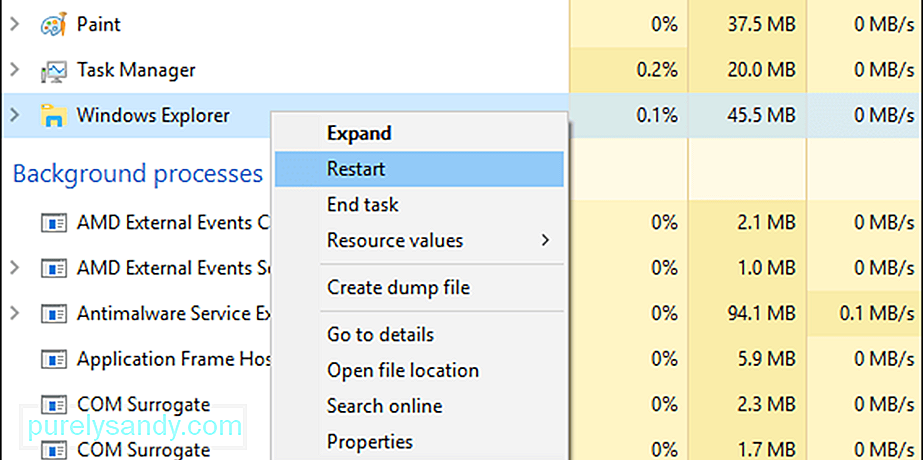
जब आप explorer.exe प्रक्रिया को पुनरारंभ करते हैं, तो आप देखेंगे कि टास्कबार, प्रारंभ मेनू, और कोई भी खुला फ़ोल्डर एक पल के लिए बंद हो जाएंगे या गायब हो जाएंगे, फिर जब explorer.exe प्रक्रिया फिर से शुरू होगी तो फिर से दिखाई देंगे।
विधि 2: टास्कबार से बाहर निकलें एक्सप्लोरर का उपयोग करें।एक और आसान विकल्प Explorer से बाहर निकलें Explorer.exe प्रक्रिया को समाप्त करने के लिए टास्कबार में शॉर्टकट। यह शॉर्टकट बस प्रक्रिया को समाप्त करता है, इसलिए आपको इसे बाद में मैन्युअल रूप से पुनरारंभ करने की आवश्यकता है। ऐसा करने के लिए ये चरण हैं:
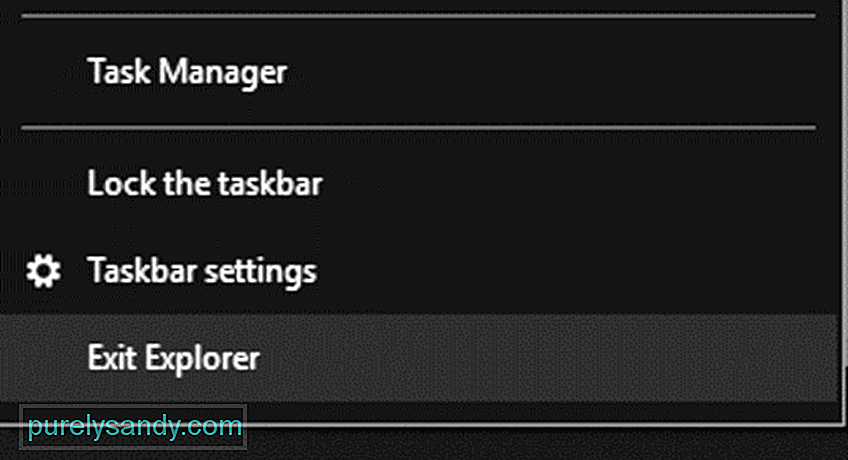
इससे प्रक्रिया फिर से शुरू हो जानी चाहिए और आपके द्वारा अनुभव की जा रही किसी भी explorer.exe त्रुटि का समाधान करें।
विधि 3: Explorer.exe को बैच फ़ाइल का उपयोग करके रीबूट करें।यदि, किसी कारण से, आप कार्य प्रबंधक या Exit Explorer शॉर्टकट तक नहीं पहुंच सकते हैं , बैच फ़ाइल का उपयोग करना काम कर सकता है। बैच फ़ाइल एक स्क्रिप्ट फ़ाइल होती है जो एक निश्चित कार्य को करने के लिए डिज़ाइन की गई कमांड की श्रृंखला से बनी होती है - इस मामले में, explorer.exe प्रक्रिया को पुनरारंभ करने के लिए। इस उद्देश्य के लिए:
explorer.exe प्रारंभ करें
बाहर निकलें
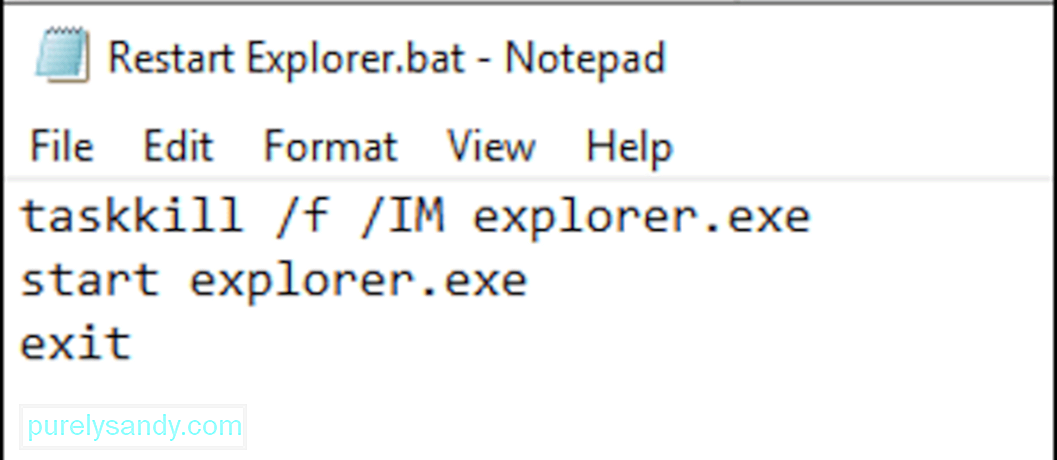
एक बार फाइल सेव हो जाने के बाद, आपको बस इतना करना है कि जब भी आपको कोई explorer.exe त्रुटि दिखे तो उस पर क्लिक करें। यह बैच फ़ाइल एक क्लिक में प्रक्रिया को फिर से शुरू और पुन: लॉन्च करती है, जो आपके टास्कबार या स्टार्ट मेनू के साथ समस्या होने पर बहुत सुविधाजनक है।
सारांशएक्सप्लोरर.exe प्रक्रिया, किसी भी विंडोज सिस्टम प्रक्रिया की तरह, भ्रष्टाचार को नुकसान पहुंचा सकती है, और ग्राफिकल इंटरफ़ेस समस्याओं का कारण बन सकती है। सौभाग्य से, ऊपर चर्चा की गई विभिन्न विधियों का उपयोग करके विंडोज एक्सप्लोरर को पुनरारंभ करके इन मुद्दों को आसानी से हल किया जा सकता है। लेकिन अगर आपको अपने Explorer.exe के दुर्भावनापूर्ण होने का संदेह है, तो प्रक्रिया को तुरंत समाप्त करें और अपने एंटीवायरस सॉफ़्टवेयर का उपयोग करके संक्रमित फ़ाइलों को हटा दें।
यूट्यूब वीडियो: Explorer.exe के बारे में आपको जो कुछ पता होना चाहिए
09, 2025

